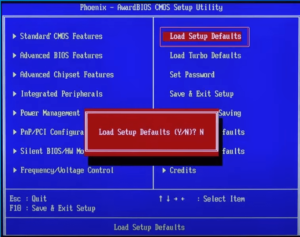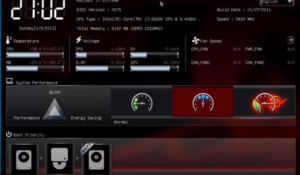Определяем версию прошивки на компьютере
Как определить версию прошивки-BIOS или UEFI? В этой статье я коротко расскажу о том, как определить, какая прошивка загрузчика на компьютере-Legacy BIOS или UEFI. Это может понадобиться для создания загрузочных флэшек при установке операционной системы на компьютер.
Как выглядит прошивка Legacy BIOS
Legacy BIOS устарел, и присутствует на выходящим из использования компьютерном оборудовании. Драйвера к оборудованию находятся в операционной системе и подгружаются вместе с ней. Все оборудование подключается в последовательном порядке. Это замедляет процесс загрузки компьютера и операционной системы.
Поддержка емкости дисков ограничена четырьмя разделами по 2Тб. Это вносит ограничения в области использования компьютеров в современных реалиях. Как выглядит Legacy BIOS показано на картинке ниже.
Как узнать прошивку UEFI
А вот современный интерфейс прошивки UEFI не имеет ограничений по емкости при работе с накопителями. Драйвера устанавливаются непосредственно в саму прошивку, что существенно ускоряет процесс загрузки компьютера. Настройка параметров оборудования компьютера построена на приятном графическом интерфейсе. Так выглядит интерфейс прошивки UEFI.
Как увидеть интерфейс прошивки
Для того, чтобы узнать, какая версия прошивки на компьютере, необходимо сразу после включения несколько раз нажать клавиши DELETE (DEL) или F2. Через некоторое время вы увидите перед собой один из указанных вариантов экрана, в зависимости от того, какая прошивка на компьютере. Поинтересуйтесь, как установить windows с флэшки самостоятельно.